
Je remercie : Gabry pour son tube femme.
Cette leçon a été créée avec Pspx9 et traduite en français avec Psp2020
mais elle peut être réalisée avec toutes les autres versions de Psp.

© par SVC-Design
© par Michèleb-graphisme

Matériel :

Christmas Party Alfa.pspimage
Daco_4192311.png
pngegg(4).png
pngwing.com(5).png
pngwing.com(6).png
Watermark_SVC-Desing.pspimage

Filtres :
Mehdi - Sorting Tiles
Simple - Top Left Mirror
Simple - pizza slice mirror
AP01 [Innovations] - Lines - Silverlining - Dotty Grid
MuRa's Meister - Perspective Tiling
AAA Frames - Foto Frame

Préparations Générales :
Installez d'abord vos filtres avant d'ouvrir votre Psp.
Masques : sauf indication contraire, enregistrer dans votre dossier Masques de Psp
Texture et Pattern : enregistrer dans votre dossier Textures de Psp
Sélections : enregistrer dans votre dossier Sélections de Psp.
Ouvrir vos tubes, les dupliquez et fermez les originaux.
Supprimez les filigranes sur les COPIES.

Nous allons commencer, amusez-vous bien!
N'oubliez pas de sauvegarder régulièrement votre travail.
1
Adaptez vos couleurs à votre tube Pour moi,
c'était cela 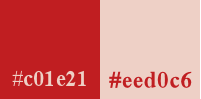
Premier plan : # 138be7
Arrière plan : # f6d4f3
Dégradé de premier plan : dégradé linéaire
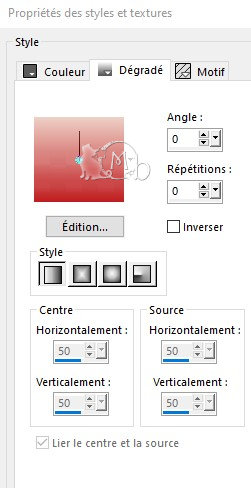
2 Ouvrir
Christmas Party Alfa Fenêtre - dupliquez
Fermez l'original, nous travaillerons sur la copie
3
Remplir avec le dégradé 4
Sélections - sélectionner tout
5 Ouvrir et
copier : votre tube femme Coller dans la sélection
6
Sélections - ne rien sélectionner 7
Effets - effets d'image - mosaïque sans jointure
=Par défaut=
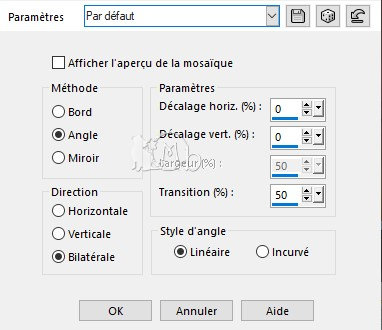
8
Réglage - flou - flou radial
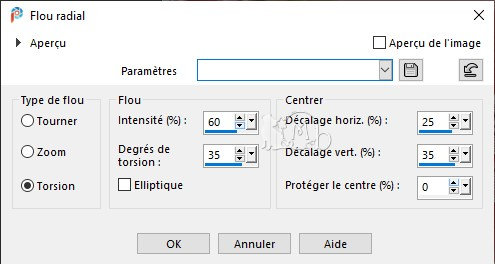
9 Effets -
effets d'image - mosaïque sans jointure
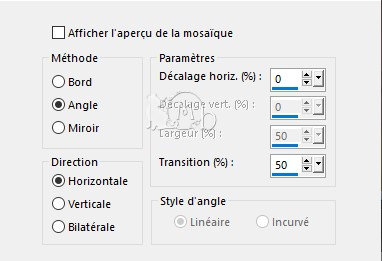
10 M.E
- Mehdi - Sorting Tiles
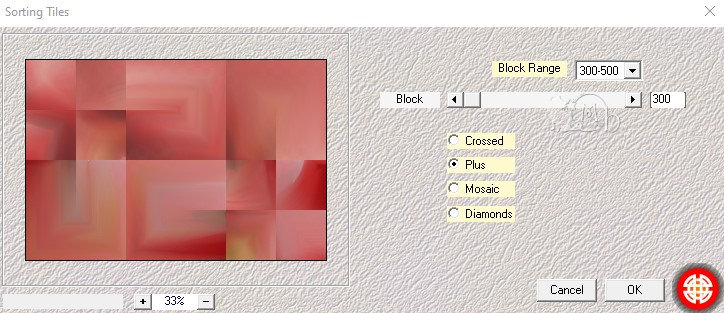
11 M.E -
Simple - Top Left Mirror 12
M.E - Simple - pizza slice mirror
13 Edition -
répéter Pizza Slice Mirror 14
Effets - effets d'image - mosaïque sans jointure
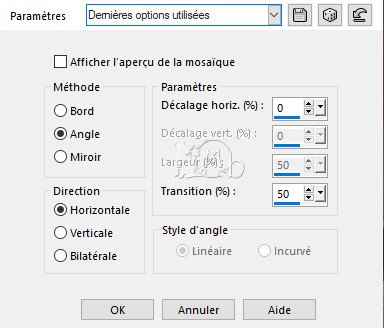
15
Effets - effets de réflexion - miroir rotatif
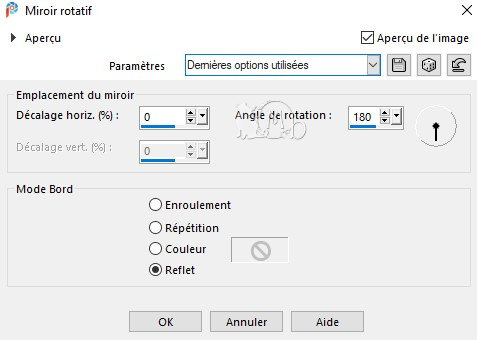
16
Sélections - canal alpha - charger sélection 1
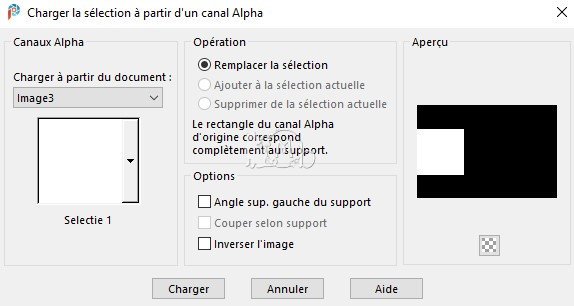
17
Sélections - transformer la sélection en calque 18
Réglage - flou - flou gaussien : 25
19 M.E -
AP01 [Innovations] - lines - silverlining - dotty grid
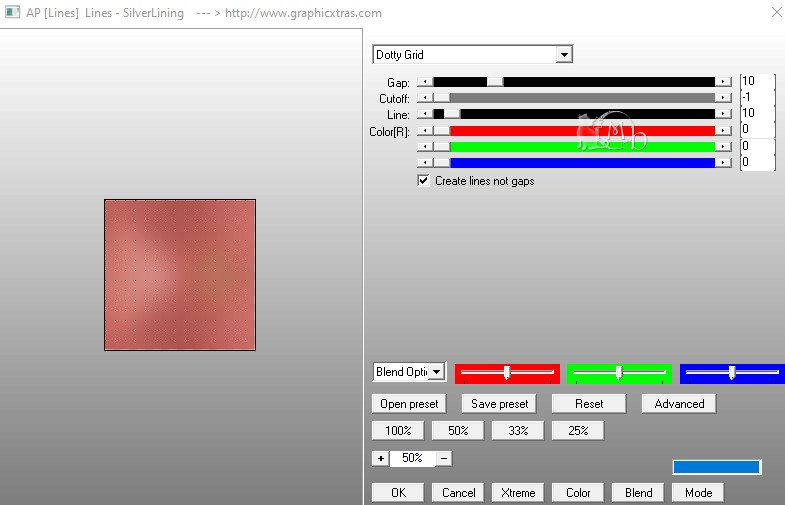
20
Sélections - ne rien sélectionner 21
Calques - dupliquer
22 Image -
miroir - miroir horizontal 23
Calques - fusion - fusionner calque du dessous
24
Activer la Grille 1 25
Calques - dupliquez
26 M.E -
MuRa's Meister - Perspective Tiling
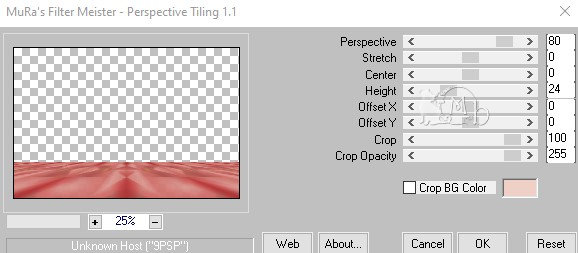
27
Effets - effets3D - ombre portée
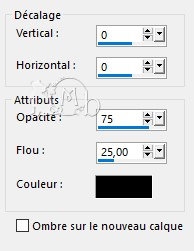
28
Activer la Grille 1 29
Sélections - canal alpha - Charger Sélection 2
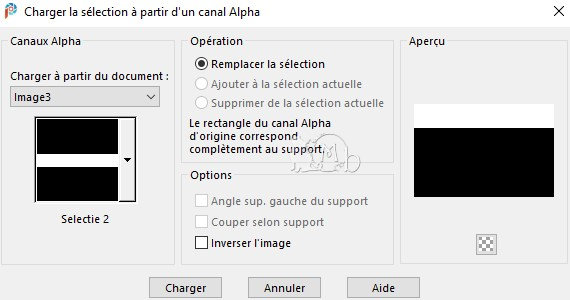
30
Sélections - transformer la sélection en calque 31
Réglage - flou - flou gaussien : 25
32 M.E -
AP01 [Innovations] - lines - silverlining - Horizontal
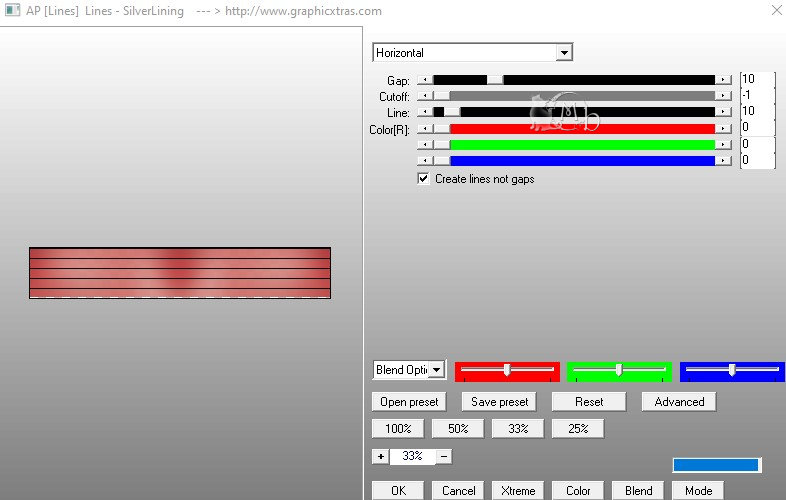
33
Mode de fusion : Lumière douce 34
Sélections - ne rien sélectionner
35 Ouvrir :
pngwing.com(6) Choisissez un arbre de Noël
Copier et coller comme nouveau calque
36 Calques -
réorganiser - placer en haut de la pile Images -
redimensionner : 30% =Tout les calques NON cochés=
Mode de fusion : Luminance (héritée)
37 Appuyez
sur "K" pour positionner

Appuyez sur "M"pour désactiver
38 Ouvrir :
pngwing.com (5) Sélectionner un ornement

Copier - coller comme nouveau calque
39 Image -
redimensionner : 20% =Tout les calques NON cochés=
Sélectionner les morceaux de boules et appuyez sur "Suppr"
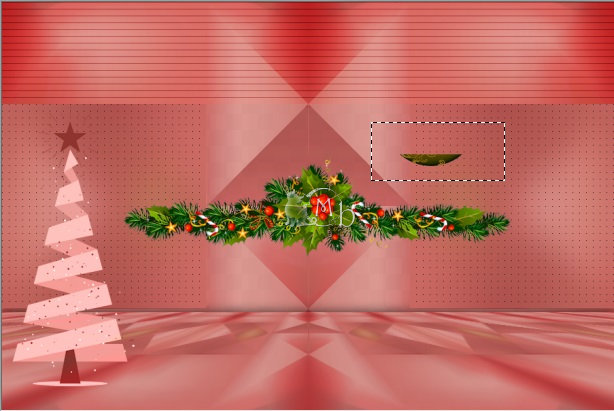
Sélections - ne rien sélectionner
Mode de fusion : Luminance (héritée)
40 Appuyez
sur "K" pour positionner

Appuyez sur "M" pour désactiver
41 Ouvrir et
copier : pngegg(4) Coller comme nouveau calque
42
Image - redimensionner : 40% =Tout les calques NON
cochés= 43
Appuyez sur "K" pour positionner
.jpg)
Appuyez sur "M" pour désactiver
44 Mode de
fusion : Luminance (héritée) 45
Ouvrir : pngwing.com (5)
Sélectionner une étoile

Copier et coller comme nouveau calque
46
Redimensionner si nécessaire je l'ai
redimensionner à 20 % 47
Appuyez sur "K" pour positionner

Appuyez sur "M" pour désactiver
48 Mode de
fusion : Luminance (héritée) 49
Ouvrir et copier : Daco_4192311
Coller comme nouveau calque
50
Redimensionner si nécessaire je l'ai fait à 20%
51
Appuyez sur "K" pour positionner

Appuyez sur "M" pour désactiver
52 Ouvrir et
copier : votre tube femme Coller comme nouveau
calque 53
Redimensionner si nécessaire
54 Appuyez
sur "K" pour positionner

Appuyez sur "M" pour désactiver
55 Image -
ajouter des bordures - 1 px - couleur : #138be7
Image - ajouter des bordures - 1 px - couleur : # f6d4f3
Image - ajouter des bordures - 1 px - couleur : # 138be7
56
Sélections - sélectionner tout 57
Image - ajouter des bordures - 50 px - couleur : #138be7
Sélections - inverser
58 Créer un
dégradé linéaire
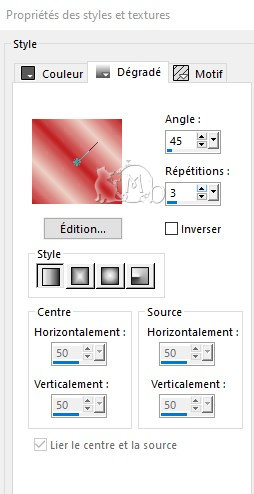
59 Remplir
la sélection avec de dégradé 60
M.E - AAA Frames - Foto Frame
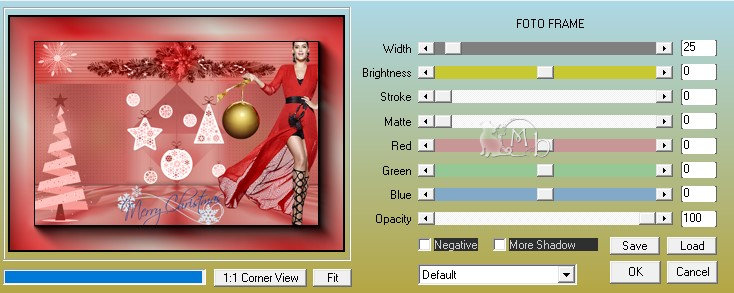
61
Sélections - ne rien sélectionner 62
Ouvrir pngwing.com(5)
Sélectionner une étoile

Copier et coller comme nouveau calque
63
Redimensionner si nécessaire je l'ai fait à 10 %
64
Appuyez sur "K" pour positionner

Appuyez sur "M" pour désactiver
65 M.E -
Simple - Top Left Mirror 66
Ajouter votre filigrane et celui de l'auteur SVC-Desing (fournit dans le matériel)
67
Image - ajouter des bordures - 1 px - couleur #138be7
68
Enregistrer sous. jpg

Ma version

Je remercie VMTubes pour son tube femme

Votre création est terminée
J'espère que vous vous êtes bien amusée
Vous pouvez me l'envoyer par e-mail

Je serai heureuse de la mettre dans la galerie de la leçon
Galerie
 Index
Index


Ce(tte) œuvre est mise à disposition selon les termes de la
Licence Creative Commons Attribution -
Pas d’Utilisation Commerciale - Pas de Modification 3.0 France. |